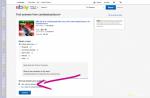Приветствую, друзья! 🙋🏻 Сегодня мы поговорим с Вами о том, как создать новый вид публикации в Инстаграм, куда загружаются сразу несколько фотографий и/или видео в один ряд. Обратите внимание, что это не обычный коллаж, где несколько фото отображаются на одной картинке, и не , а именно новый тип публикации . Такие посты ещё называются «карусель» или слайдер , так как пользователь может «прокручивать» фото и видео по кругу.
Ранее эта возможность была доступна только для , но теперь бесплатно пользоваться слайдером могут все пользователи.
Сразу добавлю, что подобные посты Вы можете создавать вручную из Вашего профиля или же делать это через . Инстаплюс у нас пока является единственным сервисом, который даёт возможность публиковать посты-карусели с компьютера.
Давайте теперь посмотрим, что же нужно сделать, чтобы загрузить до 10 фото и видео в один пост в Инстаграм .
Как создать публикацию сразу с несколькими фото и видео в Инстаграм?
Шаг 1. Чтобы загрузить сразу несколько изображений и видео в одну публикацию в Инстаграм, Вам нужно нажать на символ «+ » внизу экрана, который означает «создать новый пост ».

 Кликните на иконку «+», чтобы создать новый пост в Инстаграм
Кликните на иконку «+», чтобы создать новый пост в Инстаграм
Шаг 2. Если новая опция у Вас уже активировалась, то Вы увидите на экране иконку с несколькими квадратиками , которую и нужно нажать для создания публикации с фото и видео рядом.

 Кликните на иконку с несколькими квадратиками для того, чтобы создать фото-слайдер в Инстаграм
Кликните на иконку с несколькими квадратиками для того, чтобы создать фото-слайдер в Инстаграм
Шаг 3. После того, как Вы нажали на иконку с несколькими фотографиями, Вам предстоит выбрать из галереи Вашего мобильного устройства до 10 фото и/или видео , которые Вы хотите загрузить в пост.
Обратите внимание, что Инстаграм Вам будет показывать номера на файлах, которые Вы выбираете. Эти номера обозначают порядок появления фото в «карусели» . На этом этапе Вы можете сколько угодно менять номерки, пока не останетесь довольны выбранным порядком.

 Выберите фото и/или видео, которые хотите опубликовать в слайдере, а также порядок их появления в посте
Выберите фото и/или видео, которые хотите опубликовать в слайдере, а также порядок их появления в посте
Как только Вы определитесь с фото и видео для Вашей «карусели», нажмите на кнопку «Далее»
Шаг 4. На следующем этапе Вы можете отредактировать фотографии и добавить фильтры . Немного неудобно, но если Вы выбираете один из фильтров именно на этом экране, то он автоматически ставится на все фотографии.

 Если хотите установить фильтр на все
выбранные фото и видео сразу, то кликните на тот фильтр, который Вам нравится
Если хотите установить фильтр на все
выбранные фото и видео сразу, то кликните на тот фильтр, который Вам нравится
Тем не менее, у Вас также есть возможность выбрать разные фильтры для отдельных фотографий . Для этого Вам нужно выбрать определённое фото, кликнув по нему. Заметьте, что справа у Вас виднеется «кусочек» следующей фотографии в слайдере, поэтому для перемещения между фотографиями, просто листайте их пальцем. После того, как Вы выбрали фото, Вы сможете отредактировать его и добавить к нему фильтр, не меняя при этом остальные изображения в карусели.
Шаг 5. Здесь же, на этом экране, Вы ещё можете изменить порядок отображения фото в посте. Для того, чтобы поменять порядок отображения Ваших фотографий, коснитесь изображения долгим кликом . Как только у Вас появится иконка с мусорным ведром в самом верху экрана, Вы сможете перемещать нужное изображение влево и вправо, чтобы поставить его на нужное место.
Когда закончите редактировать Ваши медиа, кликните по кнопке «Далее» , которая находится в верхнем правом углу экрана.

 Кликните на фото, чтобы увеличить
Кликните на фото, чтобы увеличить
Обратите внимание, что Инстаграм позволяет отмечать разных пользователей на разных фото, добавлять разные геометки, что очень удобно! 👌🏻

 Отметьте нужных пользователей на фото и нажмите на кнопку «Готово».
Отметьте нужных пользователей на фото и нажмите на кнопку «Готово».
Для тех, кому больше нравится инструкции в видео-формате, делюсь с Вами видео от самого Инстаграм.
Для каких целей можно использовать публикации с несколькими фото в Инстаграм?
Инстаграм ничего не делает просто так, поэтому появление нового формата публикаций также не является случайностью.
Инстаграму уже удалось немного «разгрузить» ленту новостей с помощью , куда пользователи загружают временные фотографии, которые не сохраняются в галерее их профилей. Но иногда ведь так хочется добавить несколько изображений, объединённых одной темой, но так, чтобы они остались в профиле, не так ли?
Так вот, чтобы Вы не бомбили своих подписчиков, скажем, десятью фото с крутого концерта подряд, теперь и существует возможность делать фото-слайдеры. Согласитесь, что это очень удобно!
Давайте рассмотрим несколько примеров того, как пользователи Инстаграм уже пользуются новым форматом.
Как я уже упомянула выше, для того, чтобы не наскучить подписчикам серией фотографий и видео с какого-то мероприятия, где вы присутствуете или которое организуете, почему бы не объединить самые лучшие фото в один пост?
Так Вы покажите всё, что хотите, без риска прослыть «спаммером» и получить отписку.
В какой бы позиции Вы не находились, продавца, покупателя, инста-блоггера, иногда хочется показать какой-то товар, так сказать, лицом, или же просто похвастаться новым телефончиком или обновкой перед своей аудиторией. Опять же, чтобы не делать по пять фотографий одного платья со всех ракурсов, лучше всё это дело «запихать» в удобный слайдер, а там подписчик уже сам решит, сколько фотографий ему просмотреть. И Вам хорошо, да и подписчику не в тягость 🙂
И ещё один живой примерчик.
А вот ещё один пример пошаговых инструкций от компании Фотошоп, где показывается как можно креативно совместить две фотографии в одну. Здесь и пользователю интересно и полезно посмотреть, да и продукт представлен за между прочим 🙂
Что касается любых новостей, то пост-карусель опять-таки придётся очень кстати. В слайдер с новостями можно добавить как отдельную историю о событии, так и группу новостей. Более того, многие инста-профили, которые публикуют интервью в своих аккунтах, теперь могут «разбивать» эти интервью на несколько частей. Такой контент будет ещё читабельнее и интереснее, благодаря нескольким фото или даже видео-включениям.
Пост-карусель в Инстаграм также очень удобен для публикации отзывов. Например, Вы можете добавить фото клиента, а в тексте написать, отправленный Вам отзыв. Не забудьте также отметить этого человека на фото, чтобы сделать отзыв более правдоподобным и живым.
Если Вы, к примеру, проводите обучающие занятия и мастер-классы, то почему бы не выкладывать в слайдер успешные работы Ваших участников? Думаю, что это будет интересно и тем, кто побывал на Вашем событии, да и тем, кто только планирует у Вас поучиться.
На самом деле, идей использования новой функции поста-карусели, думаю, может быть несчётное множество. Так что, пробуйте, друзья, экспериментируйте, и получайте тонны заинтересованных подписчиков в Ваши профили!
Желаю Вам отличного настроения! 😃
Сегодня, если вы ведете свой бизнес в интернете, знать ответ на этот вопрос просто необходимо, так как Instagram из обычной программки, где люди могут выкладывать свои фоточки с отдыха, превратился в самую популярную социальную сеть, в которой можно продвигать свое дело и зарабатывать деньги. Где крутятся деньги, там конкуренция, а соответственно, чтобы в ней выиграть, необходимо знать основные принципы борьбы — в нашем случае за внимание аудитории.
В этой статье я подробно расскажу о том, как добавить фото в Инстаграм — но не просто, как выложить фото, а так, чтобы его увидело как можно бОльшее количество людей. Интересно? Тогда поехали!
Что же дает размещение фотографий в инстаграм? Перечислю лишь основные плюсы:
- Продвижение своего бренда
- Реклама товаров и услуг
- Привлечение новых клиентов на основной сайт или видео канал
- Заработок на рекламе в постах под фото
Итак. Я не буду здесь описывать технические моменты, как загрузить фото. Это просто — скачиваем приложение на телефон, регистрируемся, кликаем на «Плюсик»,
выбираем нужную картинку из памяти телефона

и применяем к ней какой-нибудь интересный эффект

Хештеги
Для того, чтобы просто выложить фото в Инстаграм, этого достаточно. Но ключевым шагом, который повлияет на то, сколько человек просмотрит и лайкнет вашу добавленную в Instagram фотографию, является правильный подбор так называемых хэштегов — то есть, ключевых слов, которые описывают ваше изображение и по которым будут искать вашу картинку. Для того, чтобы написать хештег, нужно поставить перед ключевым словом значок «решетки»- #. Выглядеть это будет примерно так: #мояфотка. Ключевые слова пишутся через запятую,перед каждым из них ставим решетку.

Когда при загрузке фотографии в Инстаграм вы будете писать хештег, то автоматически появятся подсказки — похожие теги, которые чаще всего прописывают люди. Ориентируйтесь на те, у которых наибольшая популярность — их просмотрит бОльшее количество людей.

Однако не забывайте и о том, что конкретно ваша целевая аудитория может быть не слишком большая, и лучше, если вы используете хештег с меньшей популярностью, но который более четко дойдет до тех людей, которым вы адресуете свое фото. Работая на конкретную аудиторию вы получите больше лайков и подписчиков.
Давайте посмотрим на реальном примере. Допустим, я выкладываю фото парусника в море. какие ключевые слова напрашиваются сразу? #Море, #парус, #корабль, #волны. Но давайте посмотрим с другой стороны — не с рациональной, а с эмоциональной. Наша задача вызвать в человеке, просматривающем ваше фото, вызвать какую-то эмоцию, чтобы он обязательно поставил лайк и подписался на аккаунт. Для этого можно использовать теги, характеризующие настроение. Что мы можем чувствовать при виде парусника в море?

Правильно, нам подойдут хештеги: #одиночество, #разлука, #водиночестве, #одинпротиввсех, #свободнаядуша, #впоиске и так далее — все, что угодно, что можно почувствовать при виде этого изображения — включите свою фантазию. И подсказки, которые будут появляться при прописывании этих ключевиков, сами дадут вам знать, какие из этих эмоциональный состояний наиболее востребованы и находят отклик в сердцах подписчиков.

Как вы заметили, в качестве хешей можно писать не только отдельные слова, но и целые словосочетания. А также символы «эмодзи» — отдельно или в сочетании друг с другом или со словами. Сердечки, цветочки и губки приветствуются!
Текстовое описание
Также для вызова эмоции неммаловажное значение имеет то, что вы напишите под фотографией. Текстовое описание вставляется в том же самом поле, что и хештеги. Опишите подробно, что изображено на картинке, какие чувства и эмоции вы испытывали. И, наконец, спросите своих читателей, что они думают по поводу всего этого — вызовите в них желание вступить с вами в диалог. Если он завяжется в комментариях к загруженному фото, это привлечет внимание и даст дополнительные просмотры вашей фотографии и страничке в целом. Думаете, почему у топовых Инста-блогеров столько подписчиков, просмотров и лайков даже на самых ерундовых фотографиях? Не только из-за их возможной популярности вне Инстаграма, но и за счет того, что они их публикации вызывают те или иные эмоции и побуждают читателей включатьсяв дискуссию в комментах.
Как добавить фото в Инстаграм с компьютера?
Многие задают этот вопрос, однако здесь мне придется Вас огорчить — на момент написания статьи это невозможно. Сейчас загрузка фото доступна только с мобильного телефона. С компьютера их можно только просматривать и оставлять комментарии.
Надеюсь, вы уловили основную мысль, как загружать фото в Инстаграм правильно? Дерзайте!
Ни для кого не секрет, что Инстаграм входит в тройку социальных сетей, которые способствуют не только эффективному продвижению товаров и услуг, но могут сделать любого ранее неизвестного человека по-настоящему популярной личностью. Благодаря миллионам пользователей данное приложение является действенной площадкой для привлечения реальных клиентов. Чтобы ваш рабочий или личный аккаунт имел успех, главное - правильно оформить и разместить пост в Инстаграм — ту самую фотографию, ради которой и была создана данная социалка.
Важно помнить, что люди пришли сюда за развлечениями и, конечно же, хотят насладиться эффектными снимками, последней информацией о жизни своих друзей, а также узнать интересные факты.
Ваш пост — основной фактор, который может зацепить посетителя и превратить его в подписчика, а может, клиента или друга.
Публикация постов в Инстаграм: пошаговый план действенного продвижения страницы
1. Х отите по-настоящему Публикуйте исключительно свои фото и мысли. Не стоит засорять ленту картинками или добавлять “украденные” снимки.
Качественные фото, интересные места и креативные записи — вот что сможет заинтересовать посетителя.
2. П опулярные приколы, красивые фотографии еды и демотиваторы уже мало кого цепляют. Людей больше интересуют личные снимки.
Попробуйте выкладывать фотографии регулярно, достаточно 1-3 снимка за день.
3. П опытайтесь создать полезную и интересную страницу. Под фотографией обязательно разместите заманчивую историю снимка или просто расскажите о том, как провели день.
Призывайте пользователей высказываться в комментариях, попросите совета или устройте опрос.
Посмотрите видео: Как собрать 100 000 читателей в Instagram
4. С тарайтесь создать дискуссию. Рассуждения или активные споры привлекают внимание подписчиков.
Живое общение с пользователями гарантирует их хорошее отношение и доверие.
5. Н е забывайте поставить хэштег. Благодаря им ваши снимки увидят другие пользователи.
6. О тмечайте места, в которых был сделан снимок. По геометкам вас заметят потенциальные подписчики, вы сможете заинтересовать людей из своего города и они будут наблюдать за вашими новыми путешествиями.
Люди, которые посещают те же места, обязательно увидят вашу фотографию и заинтересуются привлекательной страницей.
 7. К
омментируйте записи других людей и станьте активным участником популярных групп. Снимки раскрученных страниц видит огромное количество пользователей.
7. К
омментируйте записи других людей и станьте активным участником популярных групп. Снимки раскрученных страниц видит огромное количество пользователей.
Вступив в дискуссию, вы привлечете внимание новых фолловеров.
8. П одпишитесь на незнакомые страницы. Статистка показывает, что большинство из нас следят за тем, кто подписался на аккаунт и отвечают взаимностью.
9. Н е ленитесь поставить лайк. Человека захочет узнать, кому понравился его пост и зайдет на вашу страницу.
Собрав их вместе, получится неплохой результат.
12. О тметки на фото. Если посетили салон красоты, новый ресторан, магазин и запечатлели там свою персону, обязательно попросите фотографа отметить вас на снимке.
Как правило, отметки привлекают внимание многих людей, но, чтобы пользователи задержались на вашей странице, позаботьтесь об интересном контенте.
Посмотрите видео: 2 Стратегии Выхода постов в Instagram
13. Р азбавляйте фотографии небольшими видео. Это должна быть позитивная съемка, которая вызовет улыбки пользователей или, наоборот, полезное видео, из которого подписчики смогут вынести что-то новое для себя.
Такие действия позволяют бесплатно привлечь подписчиков и сохранить их количество. Эффектные снимки и отметки на фото повысят рейтинг профиля, а вы
Как видите, если вы уже знаете о том, как важно правильно наполнять ваш аккаунт, то в своих постах старайтесь доносить до подписчиков различного рода информацию: новости вашей ниши, факты из ее истории, истории вашего личного бизнеса (бренда). Устраивайте рубрику ответов на вопросы. Если вы работаете в сфере услуг, то давайте людям советы, опишите основные ошибки и как их избежать. Действовать лучше сообща и вместе с теми людьми, у которых уже есть опыт и результаты. Приходите в наши программы, заодно и заработаете больше!
С Вами,
- Игорь Зуевич.
Если следующие 5 минут вы можете инвестировать в самообразование, то переходите по ссылке и читайте следующую нашу статью:
Оставьте комментарий к этой статье ниже
Все пользователи Инстаграм знают, как публиковать моментальные фотографии, сделанные при помощи встроенной в смартфон камеры, но далеко не каждый знает, как добавить фото в Инстаграм с телефона из галереи. С помощью данного руководства вы сможете восполнить пробел в знаниях возможностей этой популярной социальной сети.
Пошаговая инструкция публикации фото в Инстаграм из галереи телефона
Как удалить свое фото в Инстаграме
К несчастью, фотографии, публикуемые в Инстаграм, могут быть откровенно неудачными, и не только не собирать лайки, но и стать объектом не самых приятных (а главное, адекватных) комментариев. В некоторых случаях, фотографии хорошие, но владелец забыл при публикации добавить метатеги – важнейшую составляющую в продвижении своего контента. Существует еще масса причин, по которым фото из Инстаграма нужно удалить. Сделать это можно двумя способами:
- Безвозвратно. Выберите изображение и нажмите иконку опций (справа от фото). В выпадающем меню выберите «Удалить».
- Безопасно. Данный способ удаления просто переносит фото в папку «архив», содержимое которой скрыто от посторонних глаз и доступно только владельцу профиля. Выберите необходимое изображение и нажмите иконку меню (троеточие). В выпадающем списка выберите «архив».
Удаленные безопасным способом (заархивированные) фотографии можно просматривать, делиться ими с друзьями и в любой момент восстановить, чего нельзя сделать при безвозвратном удалении.
Заключение
В данной статье были даны ответы на часто встречающиеся вопросы, как добавить фото в Инстаграм с телефона из галереи, и как удалить неудачное фото из социальной сети. Помните, что яркие и грамотно оформленные фотографии являются основой успеха в Инстаграм.
Сторис в "Инстаграме" - это особый вид публикаций, которые исчезают через 24 часа после появления в ленте. Этот формат активно используют продвинутые пользователи. А тем, кто только присматривается, поможет во всем разобраться эта статья.
Чем отличаются сторис от постов
В чем же особенности сторис?
Чтобы добавить свою историю, нужно выполнить следующие шаги:
- Открыть поле для создания истории. Для этого нужно нажать на свою аватарку. Это можно сделать на странице профиля или при просмотре ленты обычных публикаций. Внизу аватара расположен маленький плюсик, который призывает добавить свою историю.
Можно добавить несколько сторис в "Инстаграм". Но для последующих нужно будет найти этот плюсик в левом верхнем углу уже существующей истории.
- Создать новый материал. Записать фото коротким нажатием на белый круг или короткое видео - удержанием кнопки. Вид камеры с обычного на фронтальный меняется с помощью значка со стрелочками. Иконка с молнией отвечает за вспышку.
- Выбрать готовый материал. Чтобы добавить сторис в "Инстаграм" из галереи, нужно нажать на квадратик слева. Откроются все альбомы с фото, останется только выбрать.
- Обработать фото или видео. Многим полюбились фильтры, предложенные "Инстаграмом" для постов. В сторис они другие, но тоже хороши. Называются в честь знаменитых городов и просматриваются скроллингом (пролистыванием) вправо.
- Дополнить публикацию (подробно в разделе "Функционал сторис").

- Опубликовать. Когда все устраивает, можно выбрать получателей, нажав на соответствующую иконку. Для публикации стандартной истории, доступной для всех подписчиков, достаточно нажать на значок с плюсом "Ваша история". Для сохранения на будущее предусмотрена иконка левее.
Разработчики добавляют разные интересные режимы сторис. Например, "Фокус". Этот вид сторис идеален для портретных фото. Приложение просит найти лицо. А если оно найдено, фокусируется на нем, оставляя фон слегка размытым.

Посмотреть другие режимы можно скроллингом вправо или влево внизу экрана. Выбрать вид истории следует первым делом. Краткий экскурс по остальным видам сторис, актуальным на 2018 год, представлен ниже.
Текст
Раньше "инстаграмщики" фотографировали заметки, чтобы выложить определенное сообщение картинкой. Теперь же можно просто выбрать формат истории "Текст".

Сверху справа предлагаются разные варианты шрифта на выбор: жирный, неоновый, пишущая машинка, современный. Если наверху слева есть значок буквы со звездочками - значит, текст можно выделить. Простыми движениями пальцев слова легко переместить, повернуть или увеличить.
Внизу слева находится выборка однотонных фонов. Можно сделать свой, нажав на значок камеры справа.
Представляет собой настоящее прямое включение. Таким образом можно делиться происходящим в режиме реального времени с места событий. Достаточно нажать "Начать прямой эфир".

Знакомые всем круговые стрелочки позволяют переключить камеру на себя и пообщаться с подписчиками. А смайл со звездочками справа открывает множество крутых фильтров. Они постоянно обновляются, остается только успевать все испробовать!

Когда пользователь выходит в прямой эфир, его подписчикам приходит уведомление. Они могут подключиться и комментировать происходящее или задавать вопросы. Это самое живое общение в "Инстаграме"! После завершения трансляции ее можно сохранить в сторис.
Boomerang
Раньше этот режим существовал как отдельное приложение от разработчиков "Инстаграм". В нем можно было зациклить небольшой кусочек видео. Теперь можно добавить сторис в "Инстаграм" сразу с эффектом бумеранга. Нажатие на "знак бесконечности" запустит съемку зацикленного видео.
Вариации видео
Суперзум. Это возможность создания забавных коротких видео, которые объединяет увеличение объекта на экране. Оно достигается с помощью любого эффекта, которые располагаются прямо над кнопкой "Суперзум". Такое видео точно поднимет настроение, надо пробовать!
Обратная съемка. Функция позволяет создать короткое видео, которое будет воспроизводиться задом наперед. Для дополнения публикации доступны все средства и фильтры, что и в обычных сторис.
Свободные руки. В этом режиме можно снять обычное видео. Но в отличие от других, запись будет продолжаться в течение 15 секунд, даже если отпустить кнопку.
Функционал сторис
При создании сторис по периметру экрана располагаются разные иконки, которые позволяют дополнить историю.
Нажав на квадратную "рожицу", можно добавить:

- Время создания снимка или видео. Можно добавить сторис в "Инстаграм" в любой момент, а виртуальный циферблат напомнит точно время происходивших событий.
- Опрос, шкала эмоций, вопросы. Если хочется не просто добавить фото в "Инстаграм", но и получить обратную связь по максимуму.
- Температуру воздуха.
- Смайлы.
- А значок камеры в этом меню позволит добавить фото в сторис "Инстаграма" поверх другого фото. Одним словом, ничего сложного.
Иногда нужно добавить сторис в "Инстаграм" для информации. Нажав на значок с карандашом, можно вывести рисунок или текст своими пальцами на экране. Для открытия готовых шрифтов - крайняя иконка справа.
Управление звуком
"Инстаграм" - рай для визуалов (примеч.: люди, воспринимающие большую часть информации зрительно). Но почти все любят музыку, и она постепенно наполняет приложение. Это расширяет возможности для передачи идеи публикации. Да и подписчикам просматривать контент с музыкой веселее.
Простой способ добавить музыку в сторис "Инстаграма" для устройств на IOS: включить музыку на проигрывателе смартфона. Свернуть его и открыть "Инстаграм". Теперь можно создавать историю любого формата, а любимые песни будут продолжать играть. При создании обычного видео или с использованием функции "свободные руки" музыка из проигрывателя запишется и сохранится с видеорядом.
При загрузке готового видео из галереи звук можно убрать, нажав на значок микрофона (он должен стать зачеркнутым). Для замены записанного звука на любимую музыку в таких видео есть специальные программы (Tik Tok, InShot, Video Star).
Хитрости, о которых знают не многие
Инста-гуру должны знать, что:
- Просматривать сторис с компьютера можно в полноэкранном режиме. Для этого потребуются специальные расширения. Для браузера "Гугл Хром" это IGVideo.
- При желании сторис можно закрепить в профиле даже по прошествии 24 часов. Для этого нужно нажать на плюсик в блоке "Актуальное", который находится над обычными постами в профиле.
- Возможность добавить пост в "Инстаграм" в сторис помогает показать публикацию большему количеству людей. Подписчики могут не следить за обновлениями странички, но увидят контент, просматривая истории одну за другой. Для этого под каждым постом есть иконка "бумажный самолетик".
- Чтобы не пропустить историю конкретного пользователя, нужно зайти к нему в профиль и в меню взаимодействия (знак многоточия в правом верхнем углу) включить уведомление.
- Не стоит выбирать формат сторис только для того, чтобы никто не мог оставить комментарии. В обычных постах их можно отключить на последнем этапе редактирования перед публикацией (расширенные настройки внизу).